Zusammenfassung
Was soll man machen, wenn Apple-ID gesperrt ist? Wenn Ihr Apple-ID aus Sicherheitsgründen gesperrt ist, gehen Sie zu iforgot.Apple.com und entsperren Sie Ihr Apple-Konto. Wenn Sie Ihre App-ID nicht zurücksetzen können, können Sie Ihre Apple-ID direkt entsperren, ohne das Passwort zu ändern.
„Nachdem ich gestern das iPhone-System aktualisiert hatte, öffnete sich ein Fenster, in dem ich die Apple ID und das Apple ID-Passwort eingeben musste. Aber das Passwort ist zu lang. Und ich habe dreimal versucht, schließlich öffnete das iPhone ein Fenster Diese Apple ID wurde aus Sicherheitsgründen deaktiviert. Ist es möglich, meine Apple ID zu entsperren? Wie kann man die Apple ID entfernen?“
Apple-Geräte benötigen eine Apple-ID, wenn wir eine Software herunterladen möchten. Diese ID ist sehr praktisch und kann auf allen Apple-Geräten verwendet werden, damit Sie die Daten teilen können. Aber warum wird das ID gesperrt? Haben Sie Ihr Apple-ID vergessen? Oder kennen Sie die Apple-ID und Passwort einfach nicht? Wie kann man die Apple ID löschen? Wir können die Apple ID kostenlos entsperren und wir können die gesperrte Apple ID reparieren, indem wir die Apple ID vom iOS-Gerät entfernen.
- Teil 1: Kostenlos gesperrtes Apple-Konto entsperren
- Teil 2: Mit Klicks Apple ID entsperren.
- Teil 3: Mit Funktion „Mein iPhone suchen“ die Apple ID entsperren.
Teil 1: Kostenlos gesperrtes Apple-Konto entsperren
Für die Sicherheit können wir Apple-ID nicht entsperren, auch wenn wir es wissen. Vielleicht wird verbundenes iDevice gestohlen und falsche Apple-ID und Passwort werden mehrmals eingegeben, sodass wir Apple-ID auch mit korrektem Passwort nicht entsperren. Deswegen sollten wir zu iforgot.com gehen, um Apple ID zu entsperren.
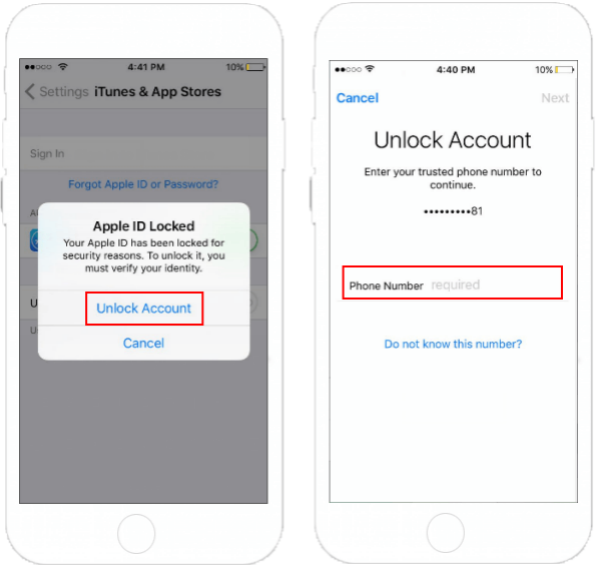
Wenn Apple ID mit einer Telefonnummer verbunden ist, geben Sie die Telefonnummer ein, um die Apple ID zu entsperren.
Aber wenn wir Apple ID ohne Passwort entsperren wollen, ist die letzte Hoffnung der Apple ID Unlocker. Aber wir sollten ein Backup für iPhone auf dem Computer erstellen, denn der Unlocker wird alle Daten auf dem iDevice löschen. Nach der Sicherung kehren Sie zum Teil 2 zurück, um die Apple-ID ohne Passwort zu entsperren.
Teil 2: Mit Klicks Apple ID entsperren.
Mit der Entwicklung von Apple können wir die Apple ID nicht durch Zurücksetzen des iDevice entsperren. Wir müssen die Apple ID nach dem Zurücksetzen des iDevice eingeben. Wie kann ich meine Apple ID entsperren? Wie kann ich meine Apple ID freischalten? Wenn die Funktion „Mein iPhone/iPad suchen deaktiviert ist, ist EelPhone DelPassCode die beste Methode, damit Sie die Apple ID auf dem iPhone entsperren.
Schritt 1: Laden Sie EelPhone DelPassCode herunter, starten Sie es nach der Installation.
Schritt 2: Wenn Sie das Bildschirmpasswort nicht kennen, sollten Sie zuerst dden iPhone-Bildschirm entsperren und dann auf der Startseite „Apple-ID entsperren“ klicken.

Schritt 3: Schließen Sie Ihr iOS-Gerät über ein USB-Kabel an den PC an. Klicken Sie nach der Verbindung auf „Vertrauen“ auf Ihrem iDevice.
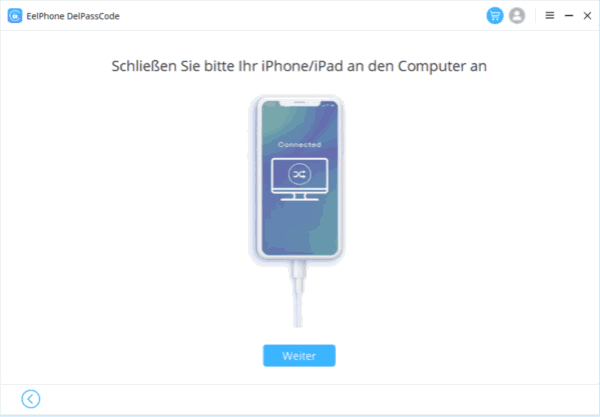
Schritt 4: Klicken Sie „Entsperren”, aber Sie sollten beachten, dass Sie alle Daten auf Ihrem iDevice löschen werden. Deswegen empfehlen wir Ihnen, dass Ihre Daten vor dem Porzess auf dem Computer sichern.
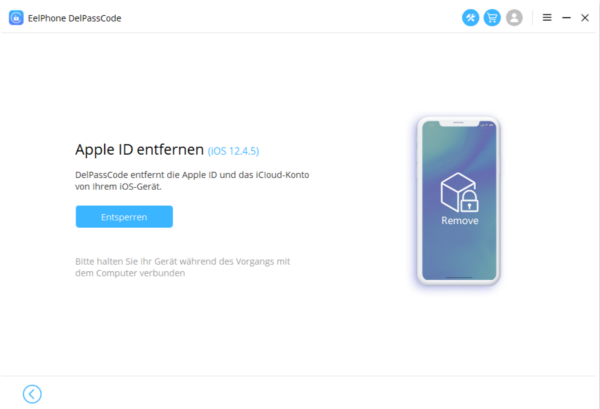
Schritt 5: Gehen Sie zu Einstellungen > Allgemein > Alle Einstellungen zurücksetzen. Bestätigen Sie, dass Sie alle Einstellungen zurücksetzen möchten. Ihr iOS-Gerät wird neu gestartet, aber wenn Sie die Funktion „Mein iPhone suchen" deaktiviert haben, können Sie diesen Schritt überspringen.
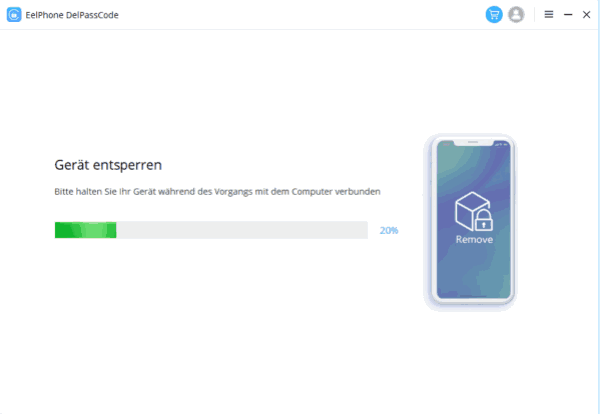
Schritt 6: Warten Sie bitte ein paar Minuten geduldig. Dann können Sie Apple-ID-Account enffernen.
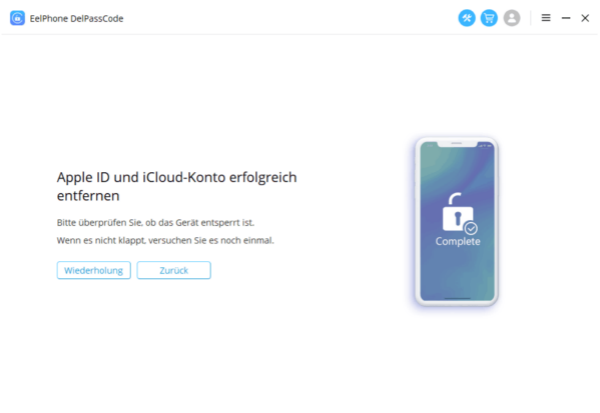
Wie kann ich meine Apple ID entsperren? Wie aktiviere ich eine deaktivierte Apple ID? Wie kann ich die Apple ID auf dem iPhone entsperren? Was ist zu tun, wenn die Apple ID deaktiviert wurde? Alle oben genannten Fragen wurden beantwortet, Sie können die Apple ID in 6 Schritten entsperren.
Teil 3: Mit Funktion „Mein iPhone suchen“ die Apple ID entsperren.
Wenn Sie Apple ID gesperrtes iPhone mit der Funktion „Mein iPhone suchen“ aktiviert entsperren wollen, wird jede abnormale Operation iPhone in Aktivierungssperre am Ende bekommen, sollten Sie die EelPhone Activation Lock Removal verwenden, um Apple ID ohne Passwort zu entsperren, was die einzige effektive Methode ist.
Schritt 1: Laden Sie EelPhone Activation Lock Removal auf dem Computer herunter. Es ist ganz anders zwischen Mac und Windows. Wenn Sie Windows benutzen, sollten Sie die Schritte aus einem anderen Artikel lesen.

Die Hinweise auf der Hauptseite ist die wichtige Information für Sie, die Sie sorgfältig lesen müssen, bevor Sie „Start“ klicken.
Schritt 2: Verbinden Sie Ihr Apple mit dem Computer. Das Tool wird automatisch Jailbreak-Datenpaket herunterladen, um Ihr iDevice zu jailbreaken.

Schritt 3: Sie können das iDevice jailbreaken, wenn das Datenpaket erfolgreich auf das iDevice heruntergeladen wird.

Schritt 4: Sie sollten einige Operationen durchführen, folgen Sie bitte einfach der Anleitung.

Schritt 5: Überprüfen Sie die iOS-Version nach dem Jailbreak-Prozess und klicken Sie auf die Hauptseite „Entsperren“, damit Sie Apple-ID auf dem iDevice entsperren
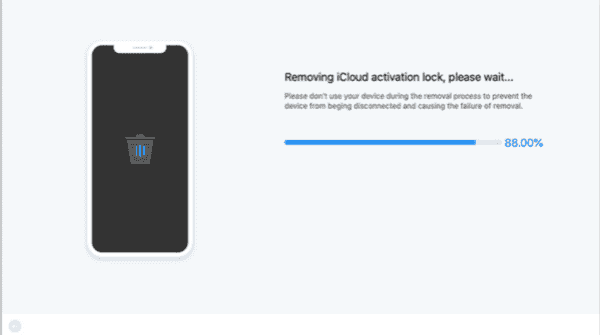
Wenden Sie sich direkt an den dritten Teil, wenn die Funktion „Mein iPhone suchen“ aktiviert wird und wenn Sie die Apple-ID entsperren möchten.
Hannah
Der Artikel wurde zuletzt am 30.12.2021

Gefällt mir
 Vielen Dank für Ihr „Gefällt mir“!
Vielen Dank für Ihr „Gefällt mir“!




